Vanliga frågor om standardlösenord

I dagens artikel kommer Quantrimang att sammanfatta några vanliga frågor om standardlösenord för att hjälpa läsarna att svara på frågor relaterade till detta problem.
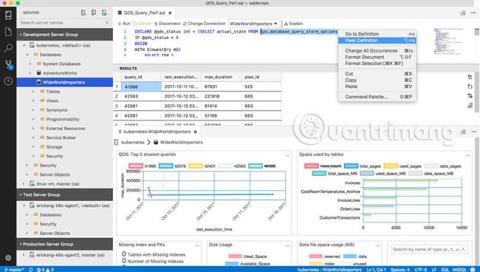
SQL Operations Studio är ett kostnadsfritt verktyg som körs på Windows, macOS och Linux för att hantera SQL Server , Azure SQL-databaser och Azure SQL-datalager, var de än körs. För närvarande är SQL Operations Studio bara en förhandsversion, men Microsoft har tillåtit användare att ladda ner upplevelsen.
Låt oss lära oss om detta SQL Server-hanteringsverktyg med Quantrimang.com samt se instruktioner för att ladda ner och installera det på Windows, Mac och Linux.
Lär dig mer om Microsoft SQL Operations Studio (förhandsgranskning)
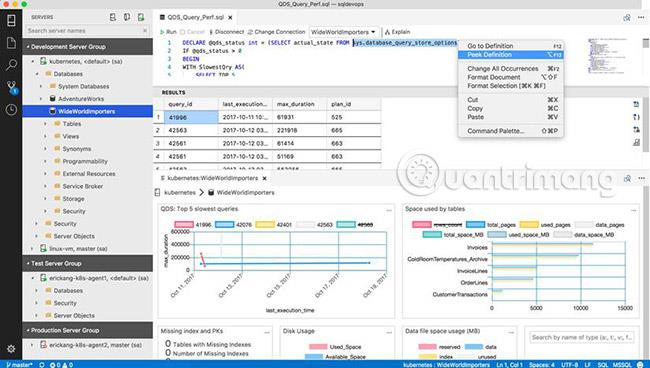
SQL Operations Studio (förhandsvisning) ger en modern, tangentbordscentrerad T-SQL-programmeringsupplevelse som gör ditt dagliga arbete enklare med inbyggda funktioner som fönster med flera flikar, rik T-SQL-redigerare, IntelliSense, slutförande av nyckelord, kodavsnitt, kodnavigering och integrering av källkontroll (Git). Kör T-SQL-frågor på begäran, visa och spara resultat som text, JSON eller Excel . Redigera data, organisera dina favoritdatabasanslutningar och bläddra i databasobjekt i en välbekant webbläsarupplevelse. För att lära dig hur du använder T-SQL-redigeraren, se artikeln: Hur man skapar en databas i MS SQL Server .
T-SQL-skript genererar lämplig T-SQL-syntax för att skapa databaser , tabeller, vyer, lagrade procedurer, användare, inloggningar, roller, etc. och uppdatera dem befintliga databasobjekt. Använd smarta skript för att snabbt skapa kopior av databaser, för utvecklings- eller testsyften, och för att skapa och exekvera CREATE och INSERT-skript.
SQL Operations Studio (förhandsgranskning) tillhandahåller också funktionalitet för att skapa anpassade T-SQL-skript. Se artikeln: Använd kodavsnitt för att snabbt skapa T-SQL-skript i SQL Operations Studio (förhandsgranskning) .
Skapa rika anpassade instrumentpaneler för att övervaka och snabbt felsöka prestandaflaskhalsar i din databas. För att lära dig mer om databas (och server) instrumentpanel och insiktsverktyg, se artikeln: Hantera servrar och databaser med insiktsverktyg i SQL Operations Studio ( förhandsgranskning) .
Servergrupper ger ett sätt att organisera anslutningsinformation för de servrar och databaser du arbetar med. När du skapar en servergrupp sparas konfigurationsdetaljer i avsnittet Användarinställningar .
För att redigera en befintlig servergrupp, högerklicka på gruppen och välj Redigera servergrupp .
För att redigera en befintlig servergruppsfärg, redigera värdena i avsnittet Servergrupper i Användarinställningar .
Använd dina favoritkommandoradsverktyg (till exempel Bash , PowerShell , sqlcmd, bcp och ssh ) i ett inbyggt terminalfönster direkt i användargränssnittet för SQL Operations Studio (förhandsgranskning). För att lära dig mer om den integrerade terminalen, se artikeln: Integrated terminal in SQL Operations Studio (preview) .
Microsoft SQL Operations Studio (förhandsvisning) körs på Windows, macOS och Linux.
Den här versionen av SQL Operations Studio (förhandsgranskning) innehåller standardinstallationsprogrammet för Windows och en .zip-fil:
Installatör
.Zip fil
Ladda ner SQL Operations Studio (förhandsgranskning) för Linux med ett av installationsprogrammen eller tar.gz-arkivet:
För att extrahera filen och starta SQL Operations Studio (förhandsgranskning), öppna ett nytt terminalfönster och skriv följande kommandon:
Installera Debian:
cd ~ sudo dpkg -i ./Downloads/sqlops-linux-.deb sqlops
Installera rpm:
cd ~ mums installera ./Downloads/sqlops-linux-.rpm sqlops
Installera tar.gz:
cd ~ cp ~/Downloads/sqlops-linux-.tar.gz ~ tar -xvf ~/sqlops-linux-.tar.gz echo 'export PATH="$PATH:~/sqlops-linux-x64"' >> ~ /.bashrc-källa ~/.bashrc sqlops
Obs : På Debian, Redhat och Ubuntu kan du ha saknade beroenden. Använd följande kommandon för att installera dessa beroenden, beroende på din Linux-version:
Debian:
sudo apt-get installera libuwind8
Röd hatt:
mums installera libXScrnSaver
Ubuntu:
sudo apt-get install libxss1 sudo apt-get install libgconf-2-4 sudo apt-get install libunwind8
Om du installerade SQL Operations Studio (förhandsgranskning) med Windows-installationsprogrammet, avinstallera det på samma sätt som du skulle ta bort alla Windows-program .
Om du installerade SQL Operations Studio (förhandsgranskning) med .zip eller andra komprimerade filer, radera bara dessa filer.
Operativsystem som stöds
SQL Operations Studio (förhandsvisning) körs på Windows, macOS och Linux och stöds på följande plattformar:
Windows
Mac OS
Linux
För att söka efter de senaste uppdateringarna, klicka på kugghjulsikonen längst ner till vänster i fönstret och klicka på Sök efter uppdateringar .
Se mer:
I dagens artikel kommer Quantrimang att sammanfatta några vanliga frågor om standardlösenord för att hjälpa läsarna att svara på frågor relaterade till detta problem.
Vad du behöver är en VPN – vilket gör de olika alternativen enkla, och CyberGhost VPN är en av de bästa VPN:erna när det kommer till enkelhet.
Ett antal bästa metoder för säkerhet har dykt upp i och med framväxten av multimolnmiljöer, och det finns några viktiga steg som alla organisationer bör ta när de utvecklar sina egna säkerhetsstrategier.
I Microsofts Windows Vista operativsystem tillät DreamScene att ställa in dynamiska bakgrunder för datorer, men åtta år senare är det fortfarande inte tillgängligt på Windows 10. Varför har denna sed representerat en tillbakagång till det förflutna under åren, och vad kan vi göra för att ändra på detta?
Om vi vill koppla två bärbara datorer till nätverket kan vi använda en nätverkskabel och sedan ändra IP-adresserna på de två datorerna och det är det.
När Windows visar felet "Du har inte behörighet att spara på den här platsen", kommer detta att hindra dig från att spara filer i önskade mappar.
Syslog Server är en viktig del av en IT-administratörs arsenal, särskilt när det gäller att hantera händelseloggar på en centraliserad plats.
Fel 524: En timeout inträffade är en Cloudflare-specifik HTTP-statuskod som indikerar att anslutningen till servern stängdes på grund av en timeout.
Felkod 0x80070570 är ett vanligt felmeddelande på datorer, bärbara datorer och surfplattor som kör operativsystemet Windows 10. Det visas dock även på datorer som kör Windows 8.1, Windows 8, Windows 7 eller tidigare.
Blue screen of death-fel BSOD PAGE_FAULT_IN_NONPAGED_AREA eller STOP 0x00000050 är ett fel som ofta uppstår efter installation av en hårdvarudrivrutin, eller efter installation eller uppdatering av en ny programvara och i vissa fall är orsaken att felet beror på en korrupt NTFS-partition.








